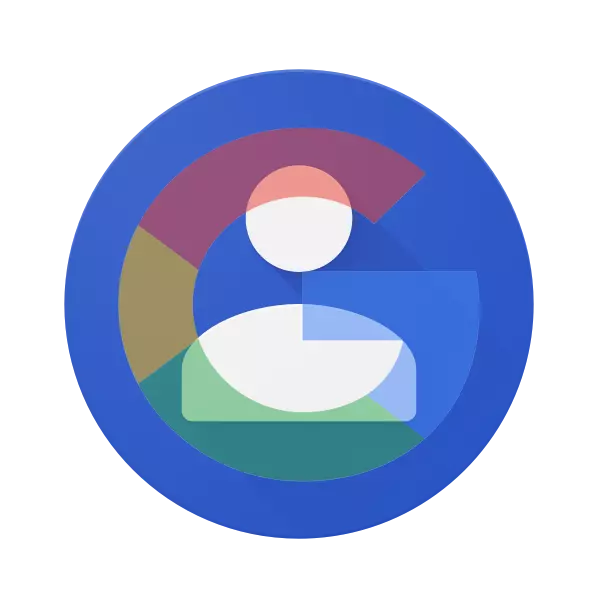
Henteu lami kabawak, sadayana ngajaga kontak dina kartu SIM atanapi dina mémori telepon, sareng data anu paling penting dicatet ku cecekelan dina nanganbang. Sadaya pilihan ieu pikeun ngahemat inpormasi ieu henteu disebut Melapung, sabab kartu SIM, sareng telepon henteu Lémpal. Salaku tambahan, ayeuna di panggunaanna ku tujuan sapertos kitu teu mangrupakeun éndah anu, sabab sadaya inpormasi, kalebet eusi buku, tiasa disimpen dina média. Solusi optimal sareng diaksés - akun Google.
Impor kontak dina akun Google
Kalayan peryogi naroralkeun maroréng ti tempat paling sering ningali juragan tukang smartphone Andresphone, tapi henteu ukur éta. Éta dina alat ieu yén Akun Google mangrupikeun hiji utama. Upami anjeun parantos mésér alat énggal sareng badé mindahkeun eusi buku alam ti telepon teratur pikeun éta, tulisan ieu kanggo anjeun. Nilari payun, urang écésikeun yén anjeun tiasa ngimpor sanés ngan ukur éntri dina kartu SIM, tapi ogé kontak tina email, sareng ieu ogé bakal dibahas.Penting: Upami nomer telepon dina alat séluléran lami disimpen dina nunjulna, aranjeunna kedah ditransfer ka kartu SIM.
Pilihan 1: Alat mobile
Janten, upami anjeun gaduh kartu SIM sareng nomer telepon disimpen di antarana, mékam kana Akun Google, anu hartosna yén are yén alat anu dipasang dina mobil na.
Samid
Éta mangrupikeun logis pikeun ngamimitian padamelan tugas ti smartphone dina kontrol operasi android anu dipiboga ku "korporasi saé".
Catetan: Paréntah ieu di handap ieu dibagi sareng dipidangkeun dina conto "Maneung" Android 8.0 (oran). Dina versi sistem operasi ieu, sabalikna sareng alat anu nganggo cangkang bankan ti manebungan pihak katilu, antarbeung sareng nami sababaraha item tiasa bénten. Tapi logis sareng urutan tindakan bakal sami sareng ieu.
- Dina layar ngawasa smartphone atanapi dina ménu, ku mendakan ikon statér "Keunangan" sareng buka.
- Mindak ka ménu, ketok dina tilu strips horizontal di sudut kénca luhur atanapi ngajantenkeun Gesek kénca balik deui sapanjang layar.
- Dina ménu samping anu dibuka, angkat ka "Setélan".
- Gulung ka handap, manggihkeun tur pilih "Impor" Barang.
- Dina jandela pop-up, sadaya ngaran kartu SIM anjeun (dumasar ngaran Operator mobile atanapi ngirangan). Upami anjeun gaduh dua kartu, pilih anu anjeun ngandung inpormasi anu diperyogikeun.
- Anjeun bakal mendakan daptar kontak disimpen dina mémori kartu SIM. Sacara standar, aranjeunna sadayana bakal ditandaan. Upami anjeun hoyong impor ngan ukur sababaraha aranjeunna atanapi ngaluarkeun tambahan, nganabut keletik ka hak résékan yén anjeun henteu butuh.
- Catet kontak Pabajuan, pencét tombol "Impor" di pojok katuhu luhur.
- Niron eusi buku anu dipilih ku kartu SIM ka akun Google bakal dilaksanakeun langsung. Di wewengkon handap aplikasi "Heou", iber bakal némbongan ngeunaan sabaraha rékaman. Tandaan centang bakal muncul di pojok kénca panel Bewara, anu ogé ngadaptarkeun parantos suksés pikeun operasi impor.

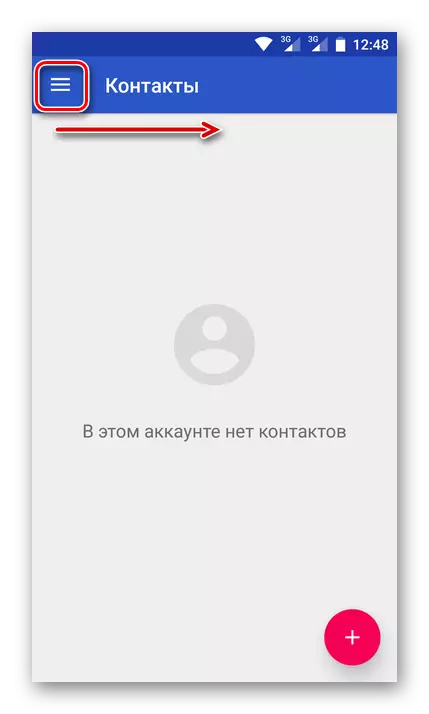
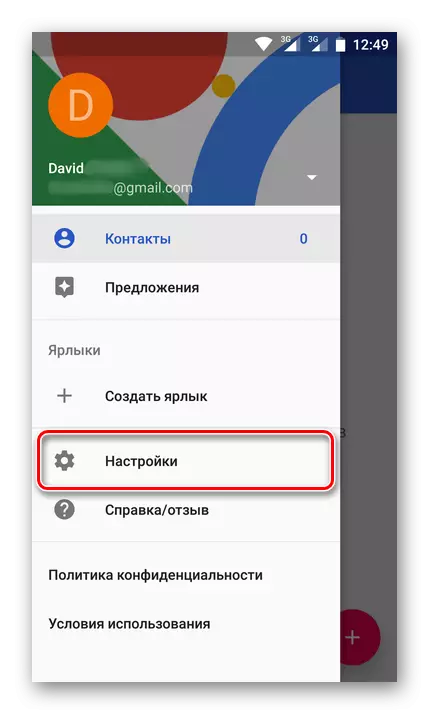

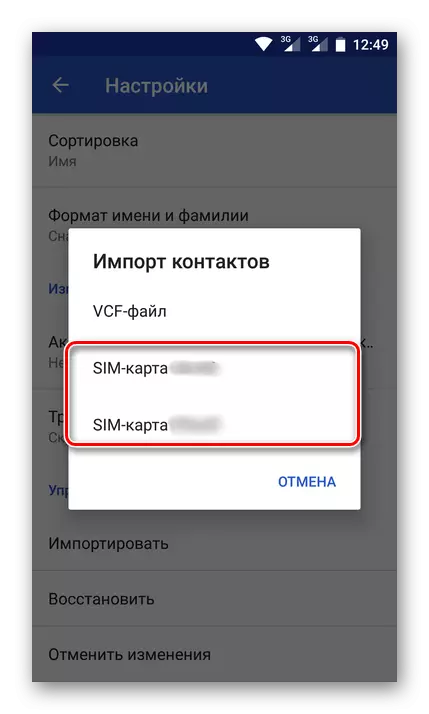
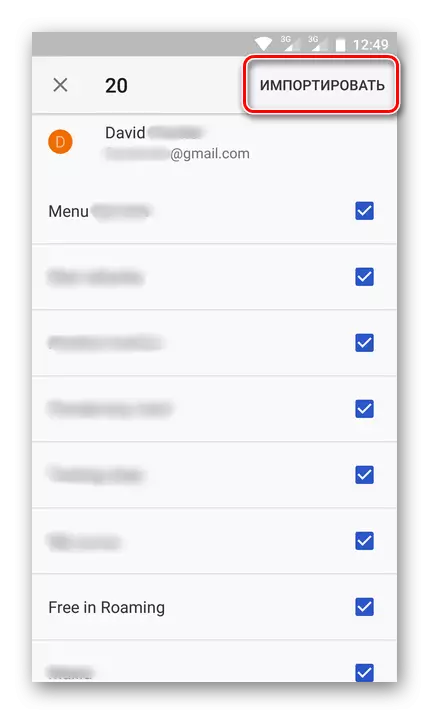

Ayeuna sadaya inpormasi ieu bakal disimpen dina akun anjeun.

Anjeun tiasa nyandak aksés kana aranjeunna sareng alat naon waé, ukur ngalebetkeun akun anjeun, netepkeun email sareng kecap akses gmail ti dinya.
ios.
Dina kasus anu sami, upami anjeun make alat mobile didasarkeun kana sistem operasi Apple, prosedur anu ngadeudangga nawiskeun buku ti kartu SIM bakal rada béda. Paskah kedah nambihan akun Google anjeun dina iPhone upami henteu ngalakukeun ieu tadi.
- Buka set ", teras kana bagian" akun ", pilih" Google ".
- Lebetkeun data otorisasi (Login / Surat sareng kecap akses) tina akun Google anjeun.
- Saatos akun Google tambah, lebet ka "kontak" dina setélan alat.
- Ketok Halaman Utama SIM "perenahna di handap.
- Jandéla-jandela leutik bakal némbongan dina layar, dimana anjeun kedah milih tombol "Gmail", saatos anu nomer telepon tina kartu WIM anjeun.
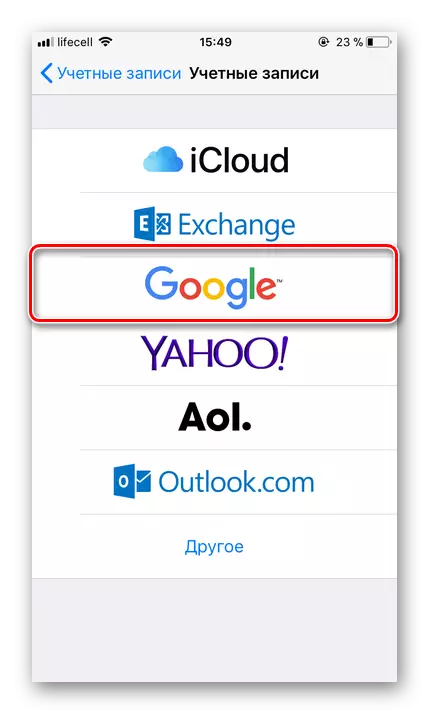


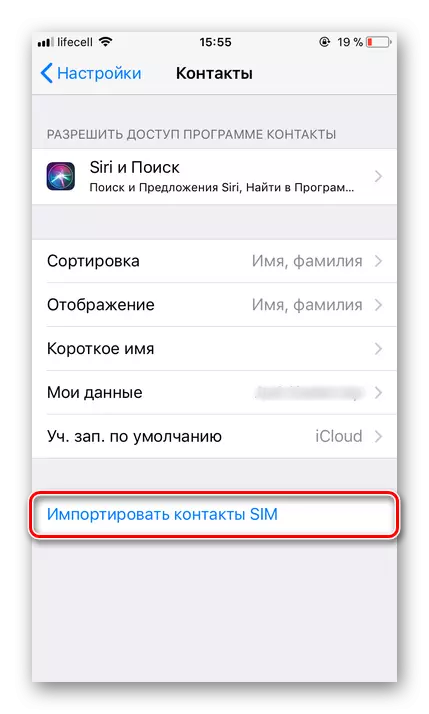
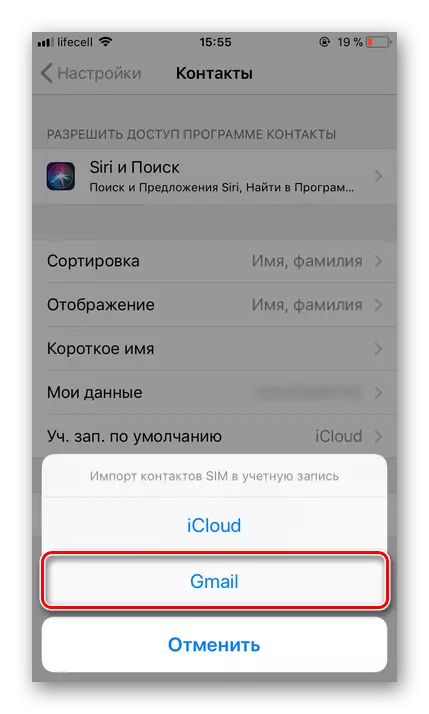
Ieu seueur gampang anjeun tiasa nyalametkeun kontak ti Sims ka Akun Google. Sadaya parantos dilakukeun cukup gancang, sareng paling penting, ngajual kasalametan hadal data penting sareng nyayogikeun kamampuan pikeun ngaksés aranjeunna tina alat.
Pilihan 2: Email
Anjeun tiasa ngimpor ka akun Gul sanés ngan ukur nomer telepon sareng nami pangguna anu aya dina buku alamat SIM. tapi ogé kontak. Ieu penting pisan anu metoda ieu nawiskeun sababaraha pilihan dasar di sakali. Sakumaha anu disebut sumber data tiasa:
- Jasa mail asing populér;
- Langkung ti 200 Mailer séjén;
- File csv atanapi vcard.
Sadaya ieu tiasa dilakukeun dina komputer, sareng pilihan anu terakhir dirojong ku alat mobile. Hayu urang nyarioskeun sadayana dina raraga.
Angkat ka gmail.
- Bade tautan anu dituduhkeun di luhur, anjeun bakal mendakan diri dina halaman Google-mail anjeun. Pencét di dieu di pojok kénca luhur hurup gmail. Tina daptar rapow, pilih "Kontak".
- Dina halaman saterusna, ka ménu utama. Jang ngalampahkeun ieu, pencét tombol dina bentuk tilu pita horisontal perenahna di juru kénca luhur.
- Dina ménu anu muka, klik dina "Langkung" Pikeun nyebarkeun eusina, tur pilih "Impor".
- Jandéla pikeun milih pilihan Ilahi tiasa muncul dina layar. Perkawis naon anu ngajantenkeun masing-masing nunjukkeun, disebatkeun di luhur. Salaku conto, mimiti nganggap titik kadua, saprak padamelan anu munggaran dina prinsip anu sami.
- Saatos milih tombol "impor ti jasa" item, anjeun kedah asupkeun log keletik sareng kecap akses tina akun surat ti mana anjeun hoyong nyalin kontak di Google. Teras klik "Kuring nampi kaayaan" tombol.
- Ti tempatna Saatos ieu, prosedur pikeun ngimporkeun kontak tina palayanan surat anu anjeun enerikeun, anu bakal nyandak sakedik waktos.
- Ku ngabéréskeun éta, anjeun bakal dirumuskeun ku halaman kontak Google dimana anjeun bakal ningali sadaya ringkuh.
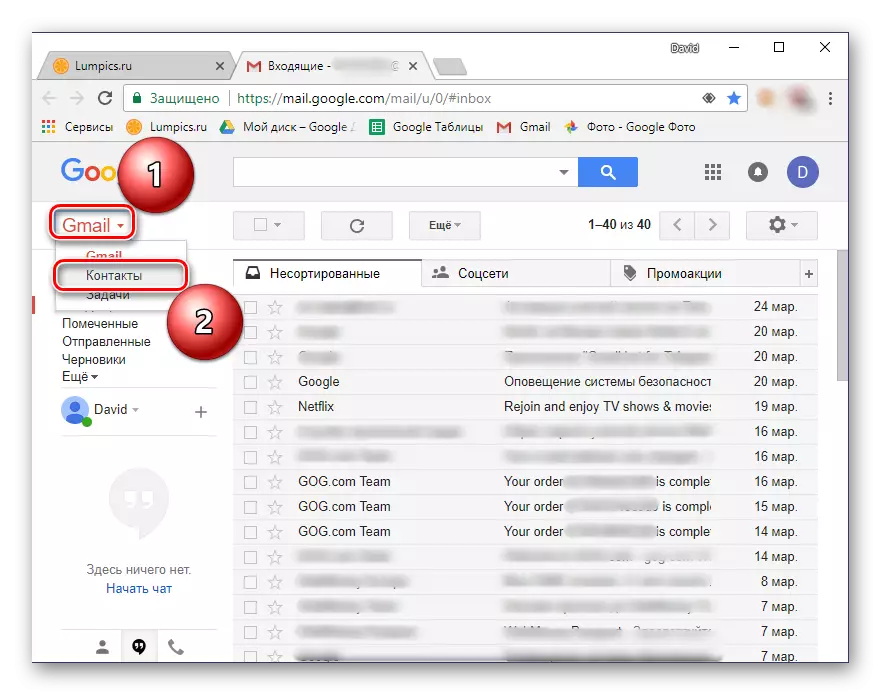


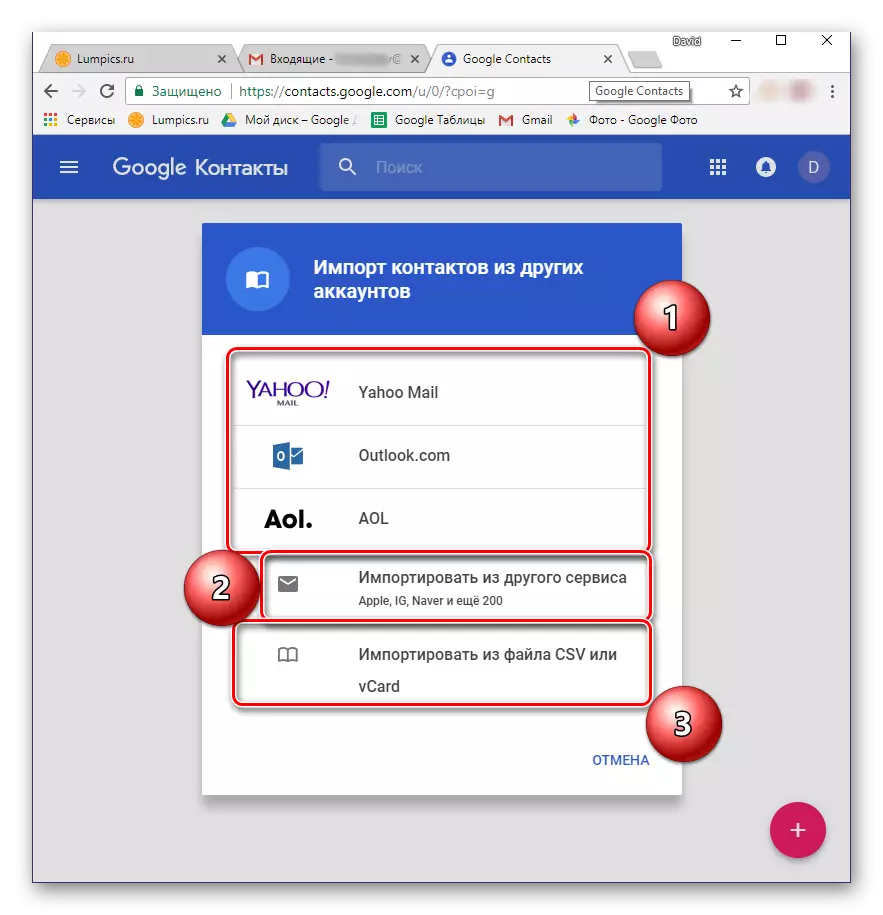
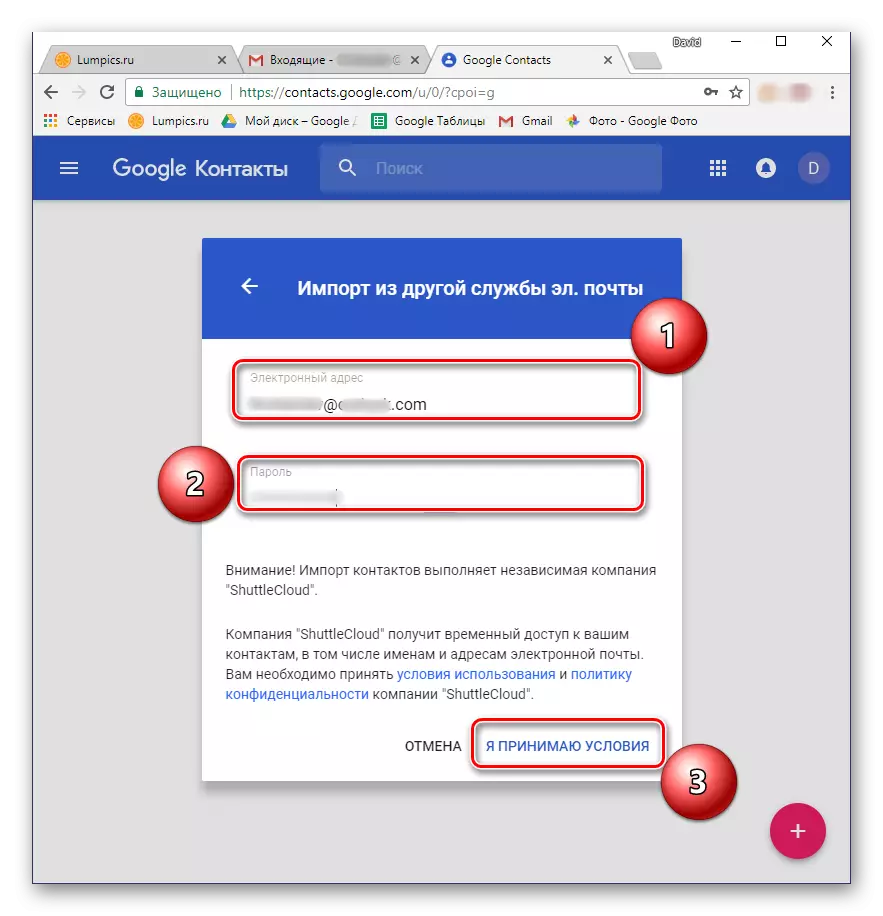
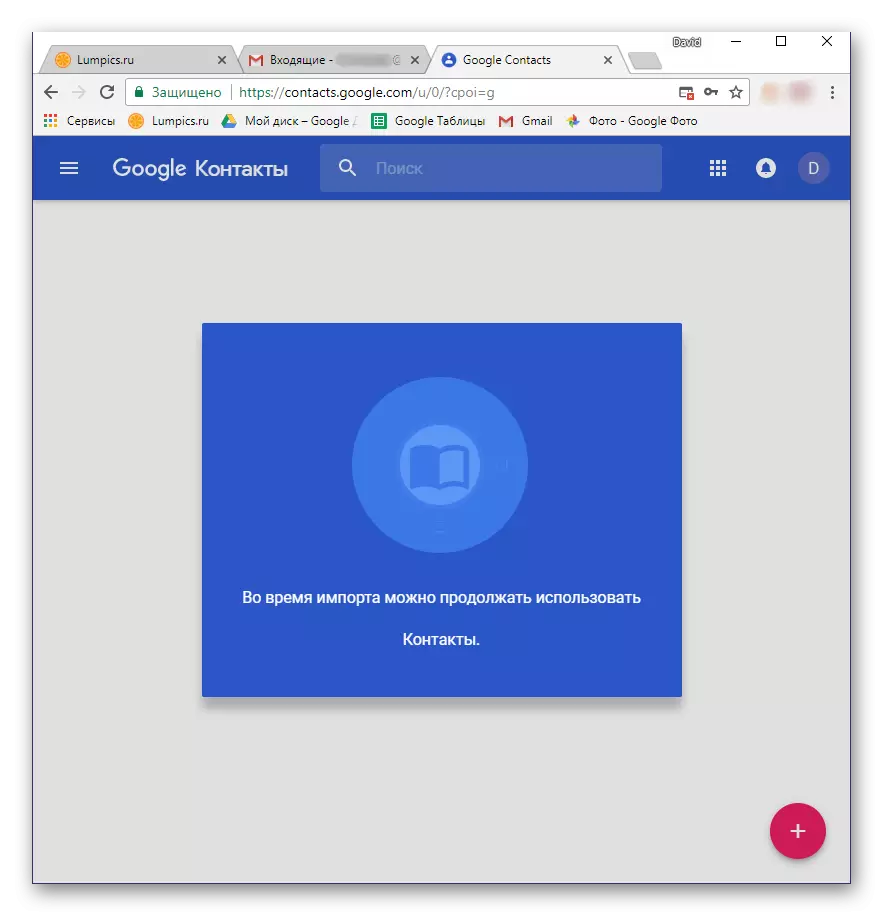
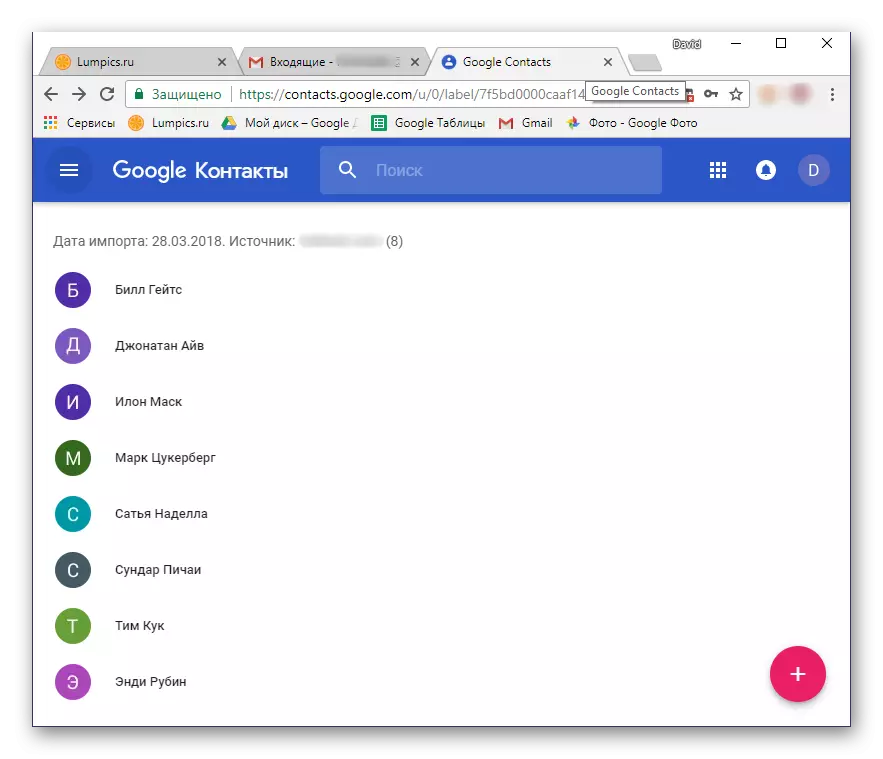
Ayeuna nanggung impor kontak di Google ti cSV atanapi file vCard, anu ngamimitian anjeun kedah dilakukeun. Dina unggal jasa surat, algoritma pikeun ngalaksanakeun prosedur ieu anu sanésna bénten-béda; tapi sacara umum, sagala dasar, sagala waktos léngkah pisan. Pertimbangkeun anu dipikabutuh pikeun ngalakukeun tindakan dina conto serat surat anu dipiboga ku Microsoft.
- Buka ka kotak surat anjeun sareng milari bagian "Kontak" di dinya. Angkat ka dinya.
- Milarian bagian "Manajemén" (Pilihan Mangsa: "Advance", "Masih") atanapi anu caket dina hartos sareng buka.
- Pilih "Ékspor aksés".
- Upami diperlaan, mutuskeun kontak mana anu bakal diekspor (sadayana atanapi selektif), kitu ogé parios format file kaluaran data - csv pikeun tujuan urang.
- Berkas nganggo inpormasi kontak anu disimpen bakal diunduh kana komputer. Ayeuna anjeun kedah uih deui ka mail gmail deui.
- Malikan deui Léngkah 1-3 Tina paréntah saméméhna sareng dina jandéla pamilihan pilihan aya pilihan, pilih item ahir - "impor ti CSV atanapi VCard". Anjeun bakal dipenta pikeun versi open Google. Ieu prasyarat, ku kituna anjeun kedah pencét tombol éta pas.
- Dina ménu Gmail, perenahna di kénca kénca, pilih "Impor".
- Dina jandéla salajengna, klik "Pamilih file".
- Dina Windows Explorer, angkat kana polder anu diekspor ayeuna anyar di diunduh ku file kontak, klik kana tombol mouse kénca pikeun milih teras klik Buka.
- Pencét tombol impor pikeun ngarengsekeun prosedur transfer data dina akun Google.
- Inpormasi tina file CSV bakal disimpen kana surat gmail anjeun.
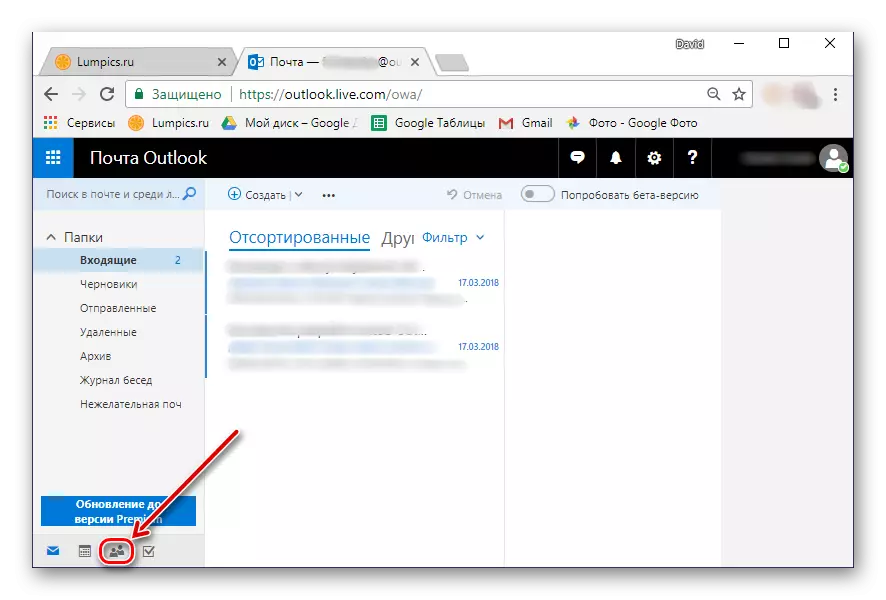
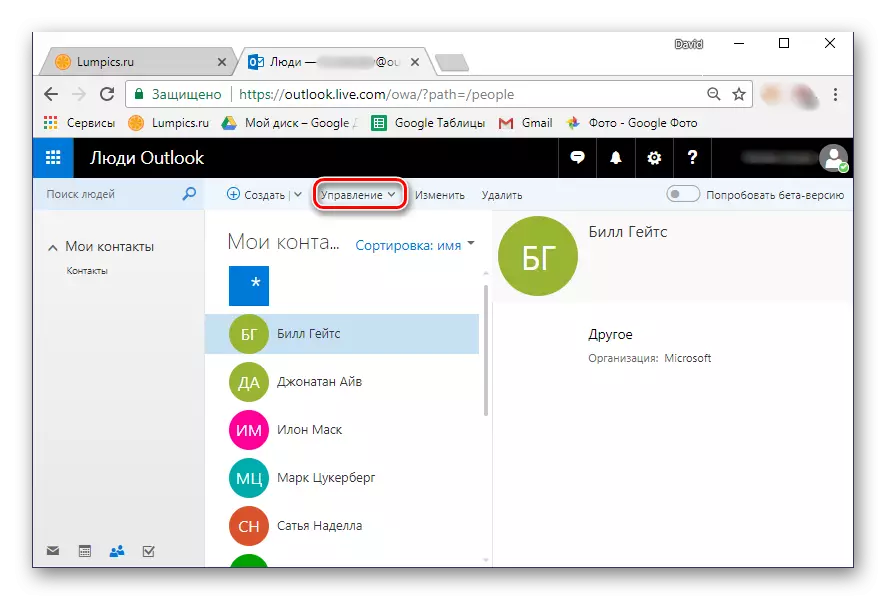

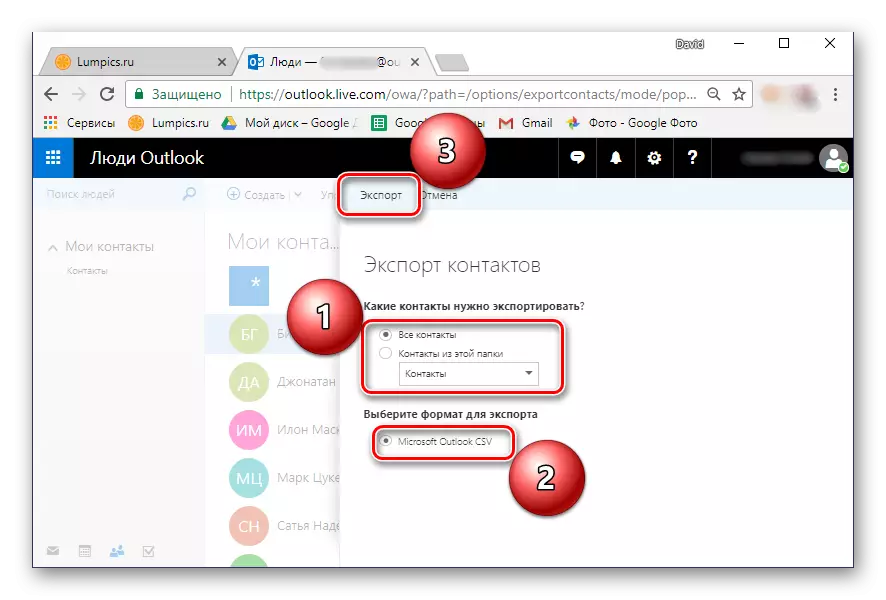

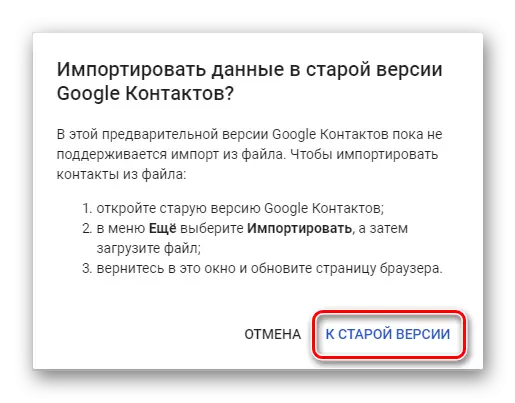
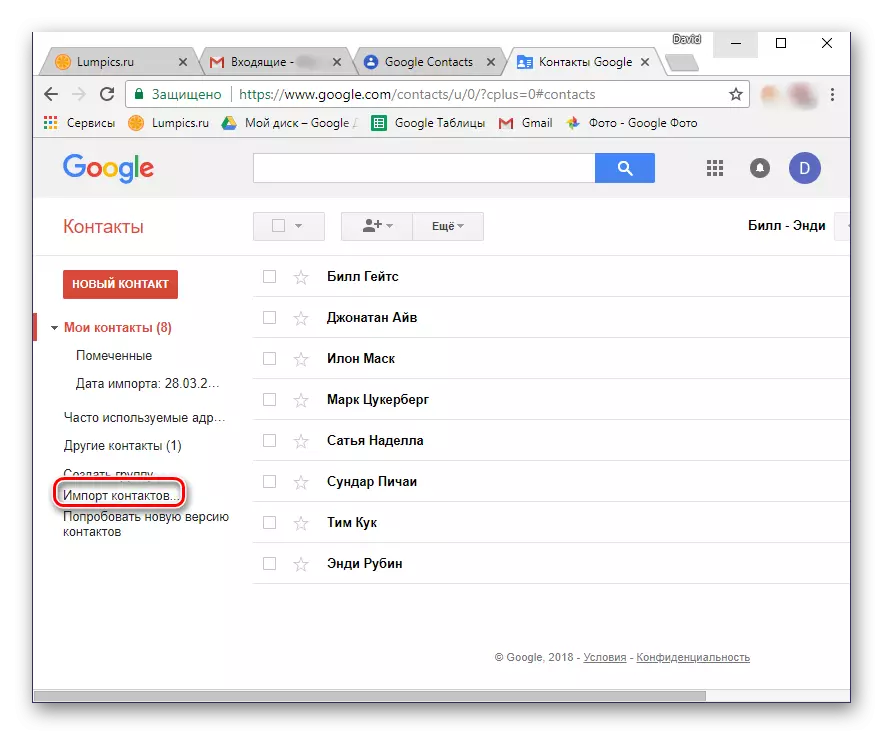
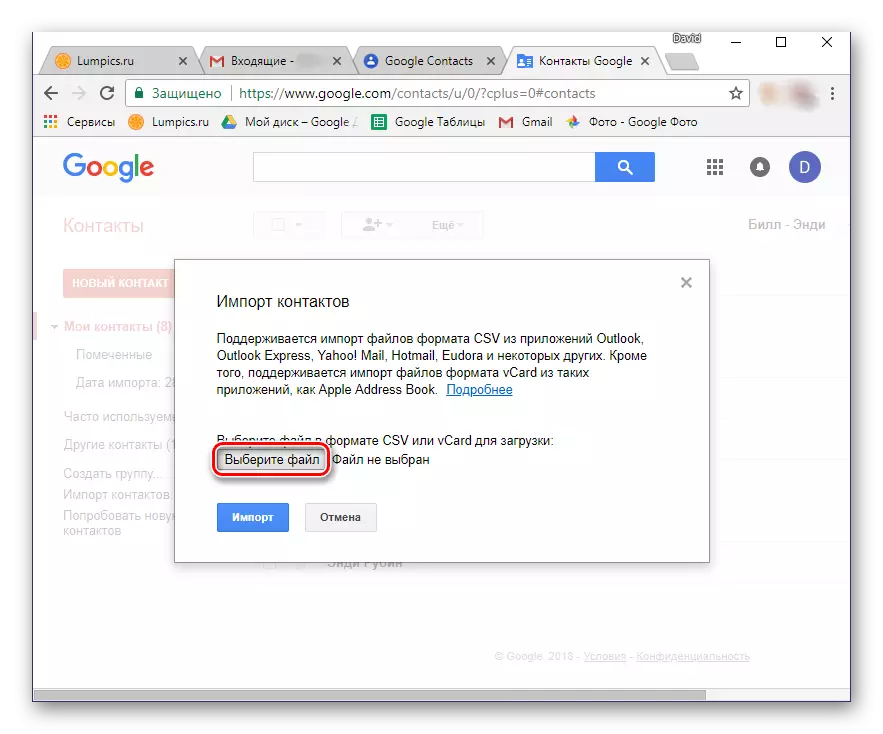
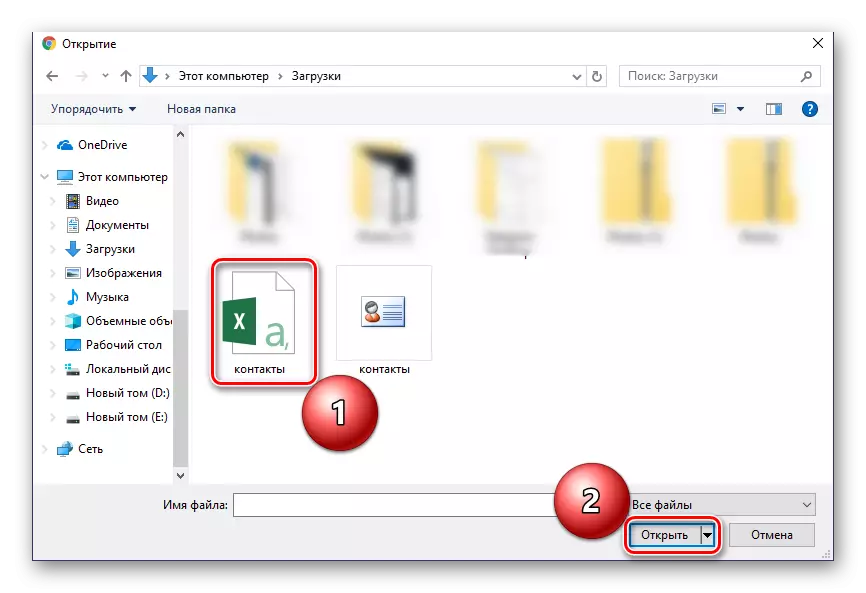


Sakumaha anu disebatkeun di luhur, impor kontak ti jasa surat pihak katilu ka Akun Google tiasa tina smartphone. Leres, aya hiji kagig leutik - buku alamat kedah disimpen kana file format VCF. Sababaraha kiriman (boh situs sareng program) ngamungkinkeun anjeun ngekspor kana file kana file anu nganggo ekstensi éta, ku kituna mung pilih pertimbangan.
Upami jasa mail Anjeun dianggo, ogé manprin langsung ditajak ku kami, teu nyayogikeun kasiling sapertos kitu, kami diropéa. Tulisan dikintunkeun ku rujukan di handap ieu bakal ngabantosan anjeun pikeun ngarengsekeun tugas ieu.
Maca deui: Ngarobih file CSV di VCF
Janten, nampi file VCF sareng data buku alamat, ngalakukeun ieu di handap ieu:
- Sambungkeun smartphone anjeun ka komputer kabel USB. Upami query anu dipidangkeun di handap ieu némbongan dina layar alat, klik OK.
- Dina éta éta pamundut sapertos kitu henteu muncul, switing diri tina mode pengatur kanggo "transfer file". Anjeun tiasa muka jandela pilihan ku nurunkeun curtavi sareng ngetok dina "ngecas alat ieu.
- Nganggo konduktor sistem operasi, nyalin file VCF ka akar drive alat sélulér anjeun. Salaku conto, anjeun tiasa muka polder anu diperyogikeun dina jandéla terus jelas Séréd sareng hiji jandéla ti dinya, sapertos anu dipidangkeun dina gambar ieu di handap ieu.
- Sanggeus parantos ieu, mareuman smartphone tina komputer sareng buka standar "Iture" di dinya. Pindah ka ménu ku cara nyieun gesek di layar ti kénca ka ka katuhu, tur pilih "Setélan".
- Gulung kintunan partitip anu siap, ketok "impor".
- Dina jandéla anu némbongan, pilih item heula - "file vcf".
- Pangatur file diwangun kana sistem (atanapi dianggo. Panginten, aplikasi standar ngabutuhkeun aksés kana gudang internal. Jang ngalampahkeun ieu, ketok kana tilu poin nangtung vertikal (sudut luhur katuhu) sareng pilih "pidato mémori internal".
- Ayeuna betah ka menu manajer file, ketok dina tilu Surat horisontal di kénca atanapi nyieun Gesek katuhu. Pilih item anu namina telepon anjeun.
- Dina daptar diréktori nu muka, milari file VCF saméméhna diasupan ka alat sareng ketok It Kontak bakal diimpor kana buku alamat anjeun, sareng dina waktos anu sami angkat ka akun Google.
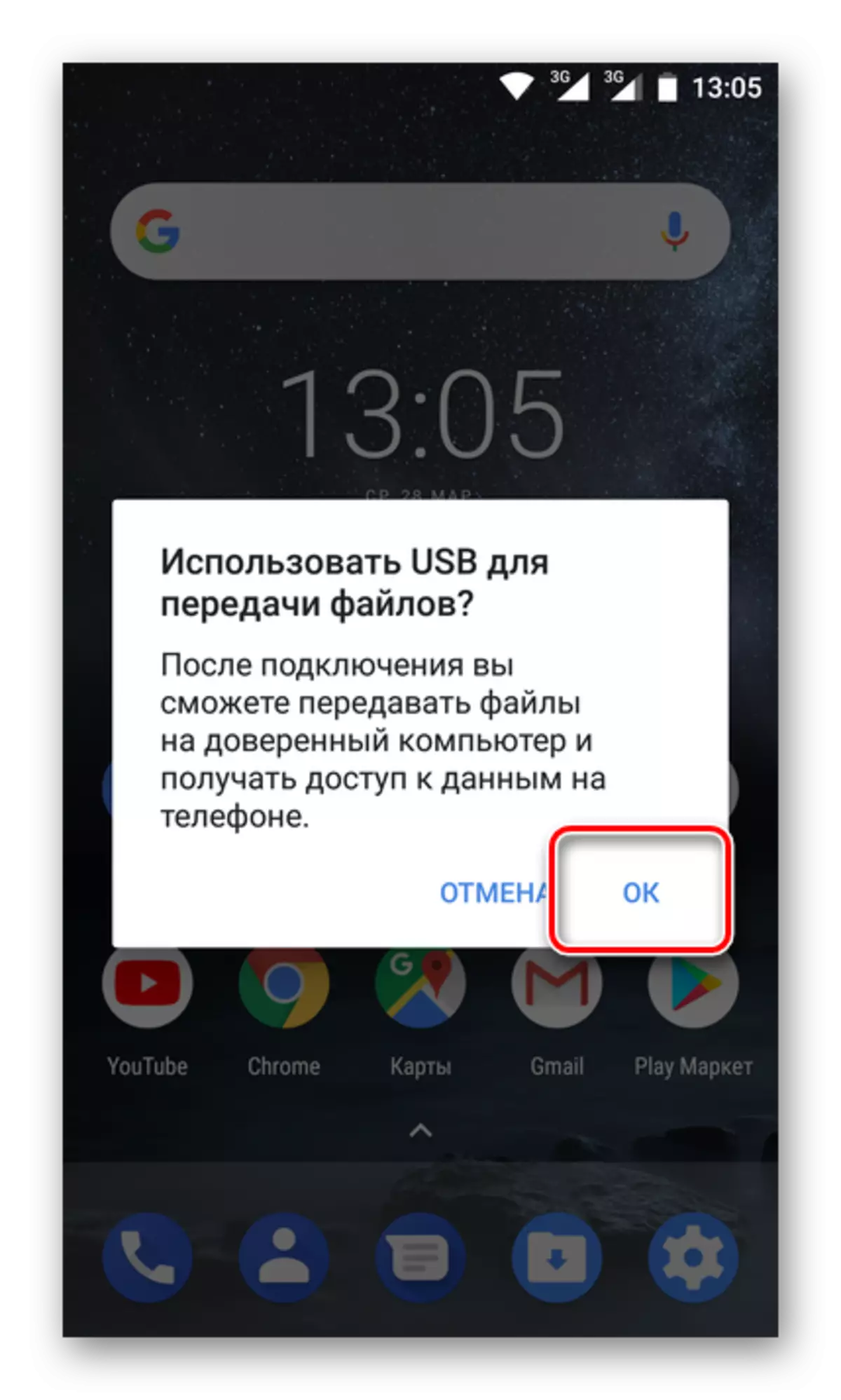
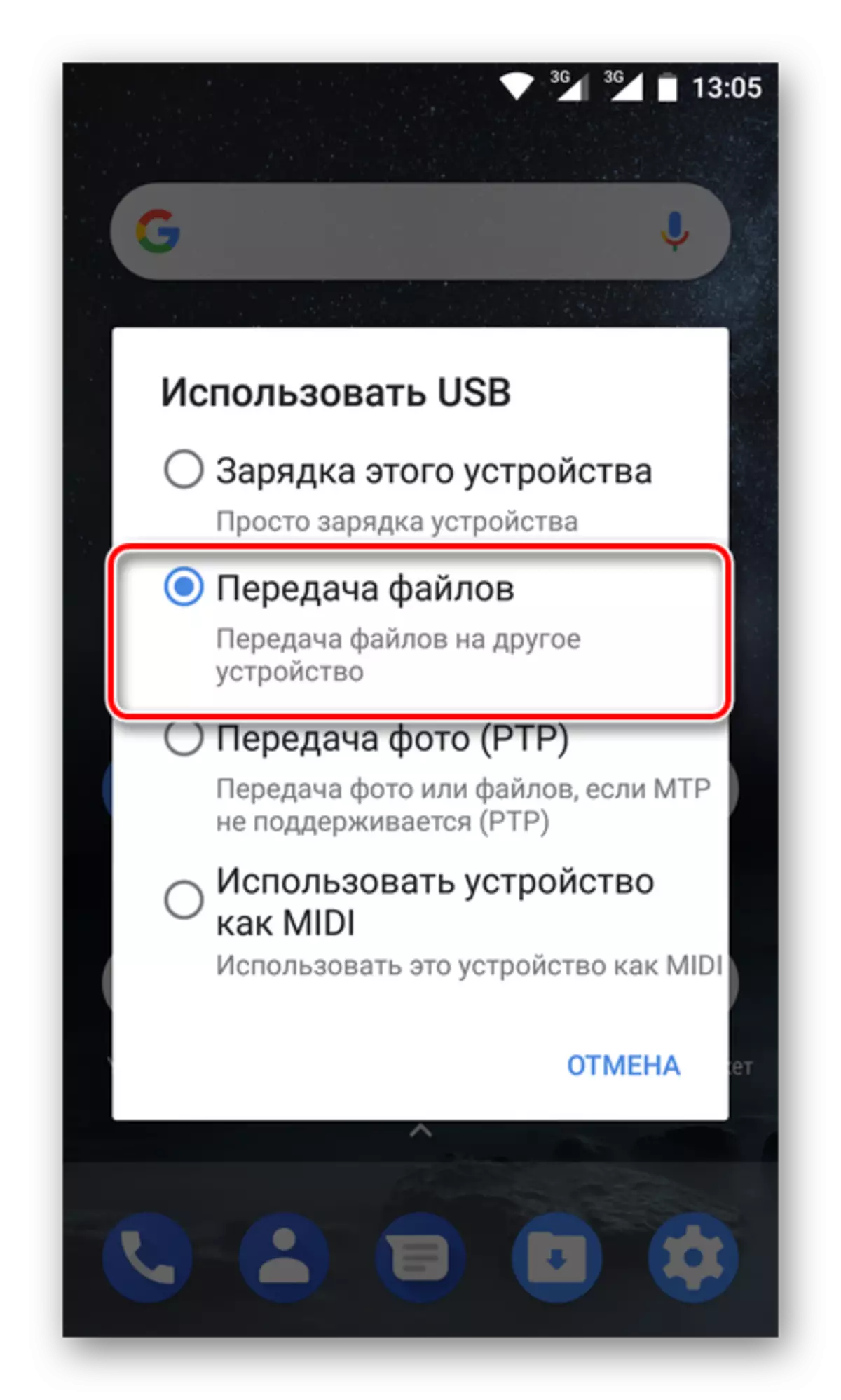
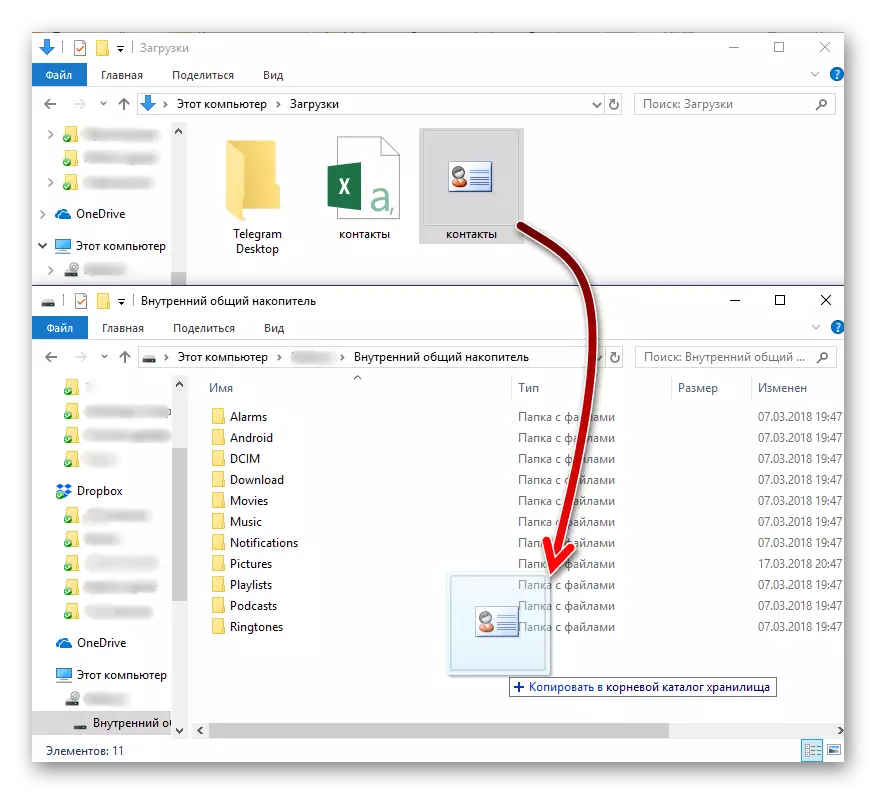
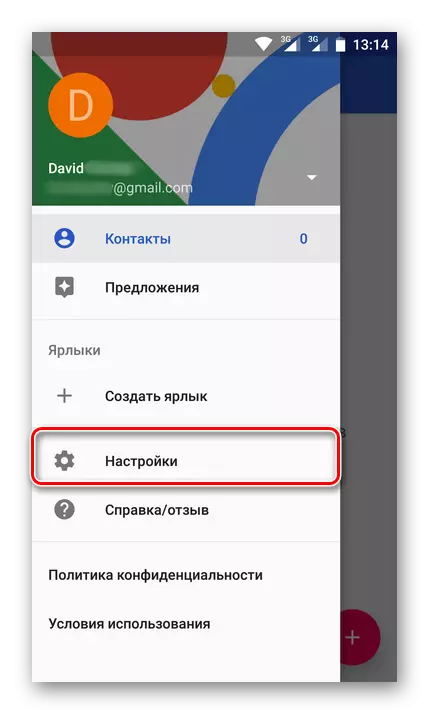
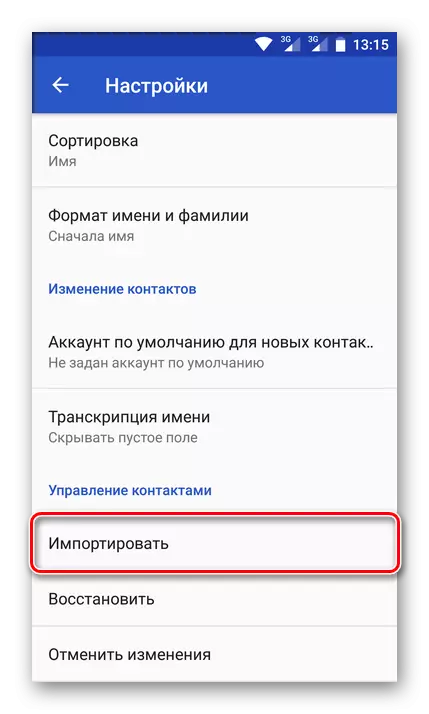
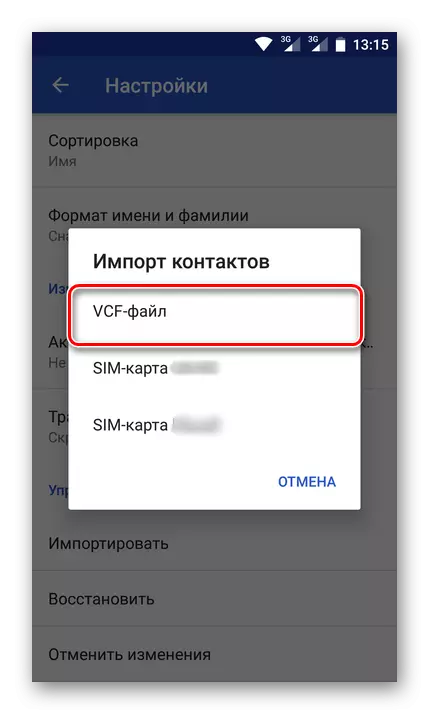
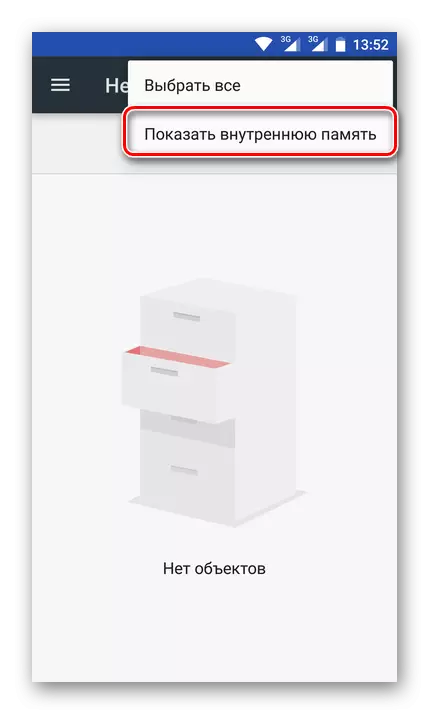
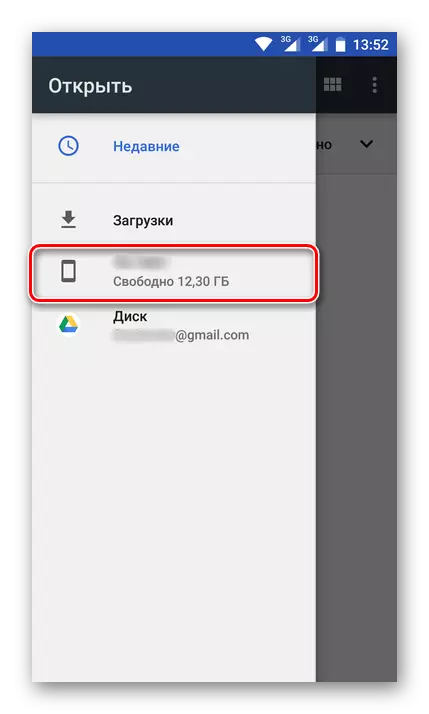
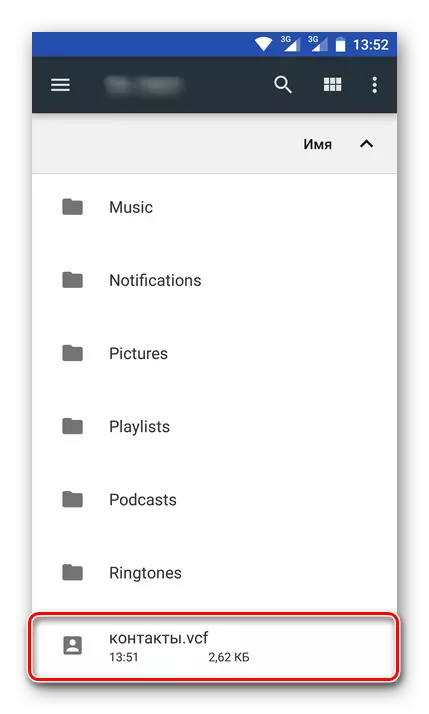
Sakumaha anjeun tiasa tingali, teu siga ieu pilihan kontak Bada ngiringan kartu SIM, anjeun tiasa nyimpen kana Google atanapi Dalap Data Agung - ngalangkungan file data khusus - ngalangkungan file data anu khusus.
Hanjakalna, dina IPhone, metoda anu ditetepkeun di luhur bakal moal jalan, sareng klepuan iklim ieu. Nanging, upami anjeun ngimpor kontak ka Gmail ka komputer, teras teras log in di akun anu sami dina alat sélulér anjeun, anjeun ogé tiasa ngaksés inpormasi anu diperyogikeun.
Kacindekan
Dina ieu, mikesan metodeu pikeun nyimpen kontak ka Akun Google tiasa dianggap langkung. Kami ngajelaskeun sadayana solusi anu mungkin pikeun tugas ieu. Anu mana anu kedah dipilih nyaéta pikeun ngabéréskeun anjeun. Hal utama nyaéta ayeuna anjeun pasti moal kaleungitan data penting ieu sareng anjeun bakal sok aksés ka aranjeunna.
